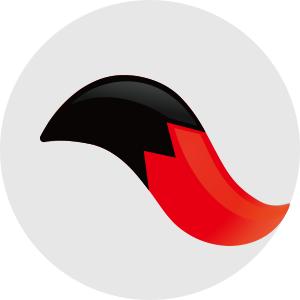TechRadar是一家专注于技术、科技产品的新闻与评论网站,隶属于英国第六大媒体公司Future plc公司,被称为每月读者超过两千万的最流行的科技网站。以下是该媒体对华为P10使用技巧的点评文章。

短短数年时间,华为就已经在智能手机领域迅速崛起,从初期的涉足到近年来成为全球主要玩家。目前,可以说这家公司已经生产出了最好的手机,面向高端市场的华为P10和P10 Plus是三星盖乐世S8和LG G6的强大挑战者。
如果你已经入手华为这款手机,那么你很可能已经非常了解这款手机的双摄像头,赏心悦目的5.1英寸(P10 Plus为5.5英寸)屏幕和强大的麒麟960芯片组。然而,好东西还远不止这些。这当然是假设你已然知道在哪里可以找出这些隐藏功能,以及掩盖在重重菜单之下的可以增强体验的附加功能。
为了让你免去无休止滚动选项列表的麻烦,请把跑腿的活儿交给我们。以下是华为P10的使用提示和技巧,要想充分体验这款手机的彪悍性能,成为一名不折不扣的智能手机超级玩家,你应该立马实践这些功能。
1.添加应用抽屉
![]()
应用抽屉是安卓手机的一项主要功能,但华为P10并没有提供一个标准配置,而是向用户提供一系列布满应用程序的主屏幕,不过华为并不会强迫你要去接受这些初始设置。
相反,在P10和P10 Plus上,你可以选择标准的主屏幕视图或进行切换,转到整理过的,不那么凌乱的应用抽屉设置。
要进行这一设置,你需要单击设置>主屏幕样式>抽屉,然后可以在你眼前看到手机的设计变化。
一旦激活,你的基础应用程序托盘将通过应用抽屉启动器按钮进行增强。轻轻敲击这一按钮,你可以看到按照字母顺序排列的所有需要的应用程序,其中没有任何文件夹。
2.向指纹感应头添加导航技巧
![]()
在众多厂商中,华为在其旗舰手机中设置了并非真正按钮的按钮。这一低于屏幕的按键隐秘集成了指纹感应头,但不像传统按钮那样令人沮丧。
但这并不意味着这一按键缺乏操控性能。通过点击设置>导航键,你可以打开其他基于触摸的功能。
一旦启用,指纹感应头将加载各种导航增强功能。快速点击可实现返回按钮的功能,而在长按情况下,你可以回到主屏。
而这并非全部,这个并非按钮的按钮同样完美地支持手势操作,向左滑动可以访问最近的应用程序,向上滑动以启动手机的HiVoice语音功能。
3.取代智能手表
![]()
我们现在都拥有某一款健身追踪器,即使没有戴在我们的手腕上。大多数智能手机拥有所有必要的传感器,可以准确地监测我们的每一次步伐,无论我们是前往商店,还是在周末进行跑步。
华为P10让一切健康跟踪变得更加简单,将步数统计直接置于锁屏上,而不是隐匿在某个位于角落的应用中。
不过,你需要将这一功能打开。你可以通过选择设置>屏幕锁定和密码>在锁定屏幕上显示步数,并将该切换开关拨到“开启”的位置。
现在,你的步数统计现在将出现在最重要的位置,如果你希望得到更多以健身为重点的细节信息,你可以通过华为P10的内置健康应用程序来监控所有日常活动和健康指标。
4.让你的华为P10完美适合单手操作
![]()
华为P10并不是最大的手机。与一些加大码的竞品相比,其5.1英寸显示屏要小很多——只要看看它的大哥哥,拥有巨大的5.9英寸屏幕的华为Mate 9就能感受到这一点。但这并不意味对于一些手型较小的人士而言,这款手机不会显得太大。
你可以将手机屏幕显示的内容压缩成更易于访问,适合单手轻松操作的紧凑格式。为此,你需要进入设置菜单,然后单击智能帮助>单手UI>迷你屏幕视图,然后选择“开启”。
现在,从手机的底部角落对角线上滑将屏幕上的内容缩小到该角落,由此,你的大拇指就用不着挪到屏幕的顶部了。
5.充分发挥指关节的威力
![]()
2000年及以后,手指操作大行其道。到了2017年,指关节将大展拳脚。如果你拥有一部华为P10,这就是铁铮铮的事实。与华为近年来发布的其他旗舰手机一样,P10可以让你通过在屏幕上摩擦指关节来执行一些独特的免去手指操作的动作。
华为的指关节手势集结了很多功能,起初可能会令人感到陌生不适应,但是这些操作可以让你进行自定义的屏幕截图,而不需要翻越一系列菜单,通过很难找到功能列表去实现。
你不需要抓取整个屏幕,只需使用指关节圈出所需的内容,就这么简单。接着,你就可以对需要的屏幕内容进行编辑了。
6.设定对睡眠友好的屏幕亮度
![]()
对于躺在床上,拿着智能手机,保持大脑在线,拖延着不去好好睡觉这样的场景,我们都会感到愧疚。
P10希望让你美美地睡一觉,其前置摄像头的美容模式可以为你做到这一切。为此,P10提供了一个可根据时间表调节的蓝光过滤器。
通过设置>显示>眼睛舒适度,你可以减少屏幕释放出的可激活大脑的蓝光。
知道你每天晚上要在类似时间进行休息?很好,只要对启动和关闭蓝光过滤器的时间进行设置,然后排一下序,就这么简单。
7.在锁屏上添加警告消息
![]()
不希望你的伴侣在你每次匆忙上厕所的时都去弄乱你的手机,或者在你冲澡的时候让你的另外一半看到你手机的信息。没关系,你有权保障你的隐私。 P10甚至可以通过添加自己的锁屏信息来向整个世界提醒这一点。
通过访问设置>屏幕锁定&密码>锁定屏幕签名激活,如果传统的“禁止访问”或“走远点”等消息对你来说有一点直白,没有关系。
P10可以让你输出任何希望输出的信息,当你离开的时候,你的手机在锁定后将向其他人呈现这些警示信息。或者,你可以使用签名来提供联络信息,以防你的手机遗落。
8.添加超级Instagram友好的相机模式
![]()
无论你是否收到文字、电子邮件,WhatsApp或脸书(Facebook)通知,你都希望手机用闪电般的反应来进行提示,确保你不会错过任何超级逗比的表情包或重要决定,比如在观看当晚的足球比赛应时应该订哪种披萨。尽管如此,你还是会很容易就错过轻微的振动或近乎静音的提示音。
幸运的是,P10提供了一种更显著的方法来获取一切更新——全屏通知提示。在这一功能下,P10不会以超大字体显示你的信息,而让整个世界能够窥探你的宇宙。相反,每当你收到提示时,手机的屏幕将会亮起。
你可以在设置>通知和状态栏>通知打开屏幕上打开此功能。
10.启用P10浮动坞
![]()
如果你已经放弃了P10的自定义功能(软键盘)并启用了屏幕外的导航按钮,那么你就可以大大发挥指纹感应器的神力,但代价是你无法使用更易于操作的屏幕控件。不过,华为提供了另一种解决方案,这就是浮动坞。
除了将“返回主页”,“回退”和最近使用的自定义功能回到前端,该浮动坞还添加了一个锁屏控件和一个可以通一键清除所有打开的应用程序的按键。
通过点击设置>智能助理>浮动坞,激活该功能,一旦启用,你可以将该浮动坞拖动到手机屏幕上的任何地方。你也可以在不使用的时候将其最小化。
XG
版权所有,未经授权不得以任何形式转载及使用,违者必究。
声明:该文观点仅代表作者本人,搜狐号系信息发布平台,搜狐仅提供信息存储空间服务。